Essere un blogger e qualcuno che testa il software comeil suo lavoro principale, gli screenshot sono abbastanza vitali per il mio lavoro. Oltre ad aggiungere un aspetto visivo alle mie recensioni, aiutano anche gli utenti a comprendere facilmente le cose che cerco di dimostrare. Pertanto, qualcosa che ha tanta importanza deve essere fatto con sfondi scelti con cura e una qualità ottimale. Parlando di sfondi, un colore di sfondo solido spesso aiuta a presentare le cose in modo più chiaro, ma spostarsi costantemente avanti e indietro tra sfondi a tinta unita e altri sfondi può essere esso stesso una perdita di tempo. Di recente mi sono imbattuto in un ottimo software etichettato LoneColor e mi è capitato di risparmiare parecchio tempo nel mioopera. L'applicazione consente di cambiare lo sfondo in qualsiasi colore solido come giallo, rosa, verde, nero ecc. Con un semplice clic. Scopriamo come funziona.
LoneColor vanta ciò che potrebbe essere in modo appropriatochiamato interfaccia zero. Tutto ciò che fa è cambiare lo sfondo in tinta unita quando fai doppio clic sul suo file EXE. Inoltre, si tratta di un'app portatile e quindi non richiede neanche di essere installata. Per iniziare, scarica LoneColor tramite il link di download fornito alla fine di questo post, fai doppio clic sul suo file eseguibile e bingo! Lo sfondo del tuo sfondo verrà scambiato con un colore uniforme casuale. Potrebbe essere necessario eseguire l'app in modalità elevata tramite l'azione "Esegui come amministratore" se UAC è abilitato.

Se raddoppiato, si fa nuovamente clic sullo schermolampeggia automaticamente e cambia colore su uno sfondo diverso. Non riesco a ricordare di essermi imbattuto in un'app che consente di cambiare gli sfondi in modo così semplice e interessante, ogni volta che la esegui, viene visualizzato un nuovo colore. Nero, blu, bianco, verde, blu, grigio: tutti sono lì dentro. E a volte, potrebbe sorprenderti con un colore sgargiante e brillante che potresti cercare.
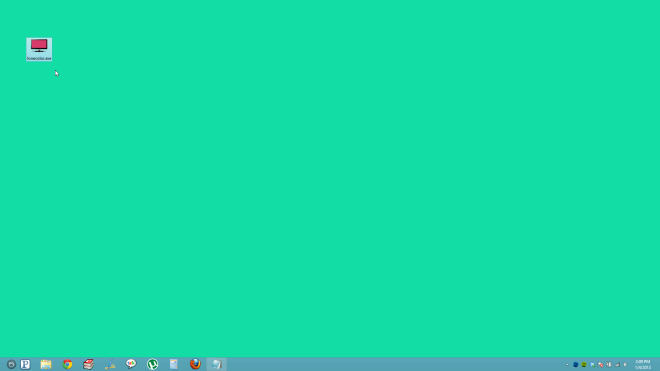
Se non ti piace il colore casualeselezione che LoneColor lancia ogni volta, puoi anche inserire un nome colore o codice HEX personalizzato tramite la ridenominazione dell'app. Ad esempio, se ti piace il bianco, puoi semplicemente rinominare l'app in "LoneColorWhite" (senza virgolette) per cambiare lo sfondo in bianco quando richiesto. L'app riconosce solo una selezione limitata di nomi di colori personalizzati, tuttavia, e spero che vengano aggiunte più opzioni nei futuri aggiornamenti. Puoi comunque specificare qualsiasi colore con i codici HEX (ad es. "LoneColor # 1EBFC5" per una tonalità retrò di verde acqua).
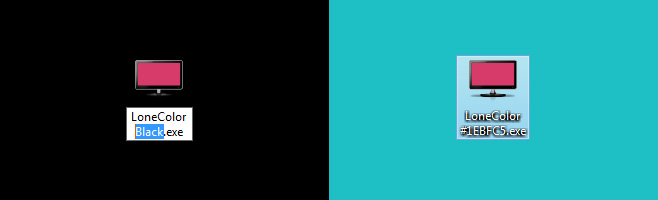
In poche parole, LoneColor è un'app molto semplice e unica che può rivelarsi abbastanza utile per coloro che spesso hanno bisogno di cambiare il colore di sfondo del desktop. Funziona su Windows XP, Vista, 7 e 8.
Scarica LoneColor


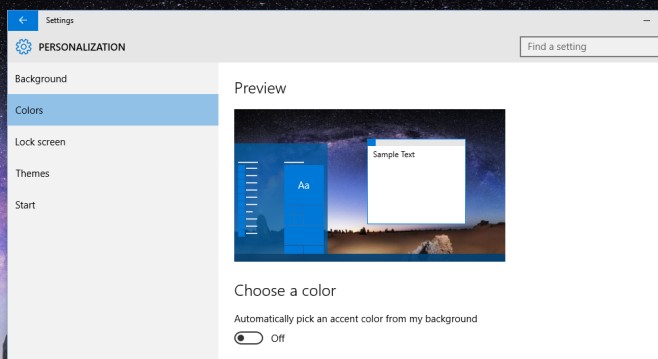





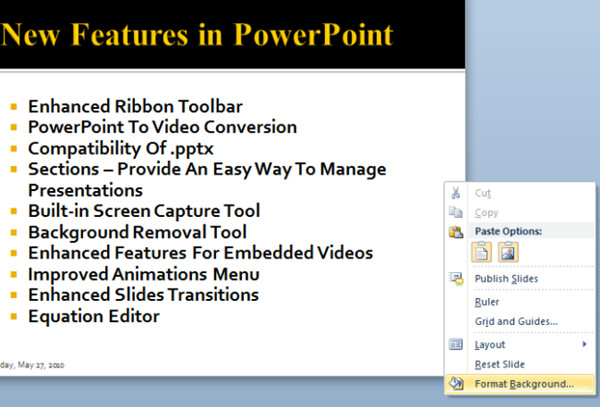



Commenti